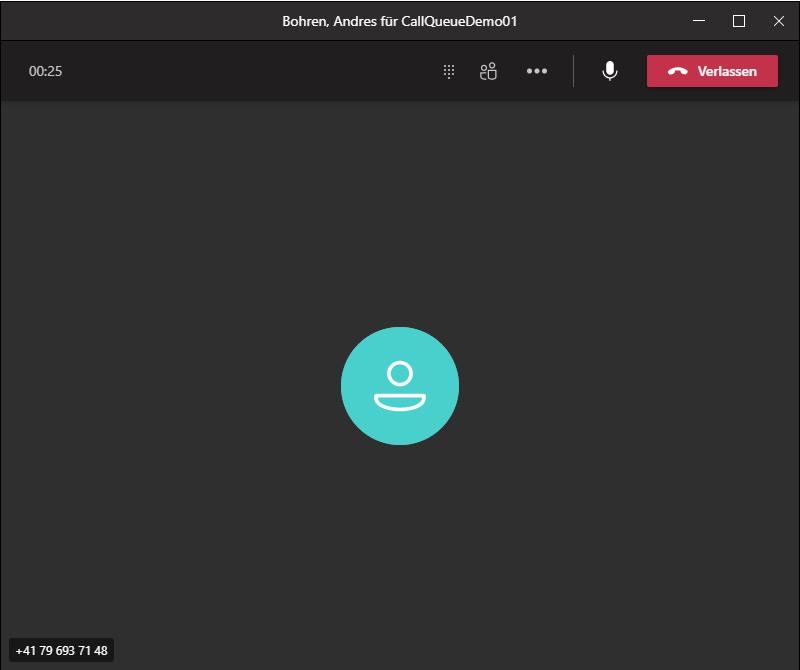Teams Auto Attendant and Call Queue
Hallo zusammen,
Vor ein paar Monaten habe ich mein M365 Tenant mit Sunrise Work Smart Voice ans PSTN angebunden. Das habe ich im Artikel Microsoft Teams PSTN Telefonie mit Sunrise beschrieben
Nun wurde es Zeit, dass ich mal Teams Auto Attendant und Call Queues dokumentiere. Mehr Informationen gibt es hier.
Plan for Teams auto attendants and call queues
https://docs.microsoft.com/en-us/microsoftteams/plan-auto-attendant-call-queue
Call queue
Als erstes lege ich eine Call Queue an
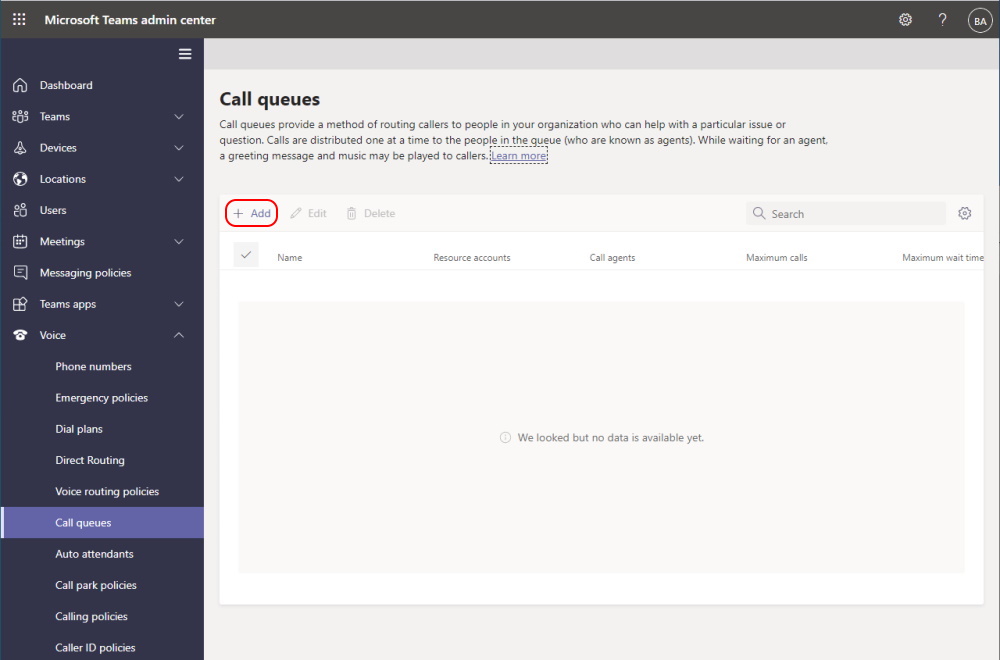
Nach dem Namen, muss ein Resource Account dafür erstellt werden
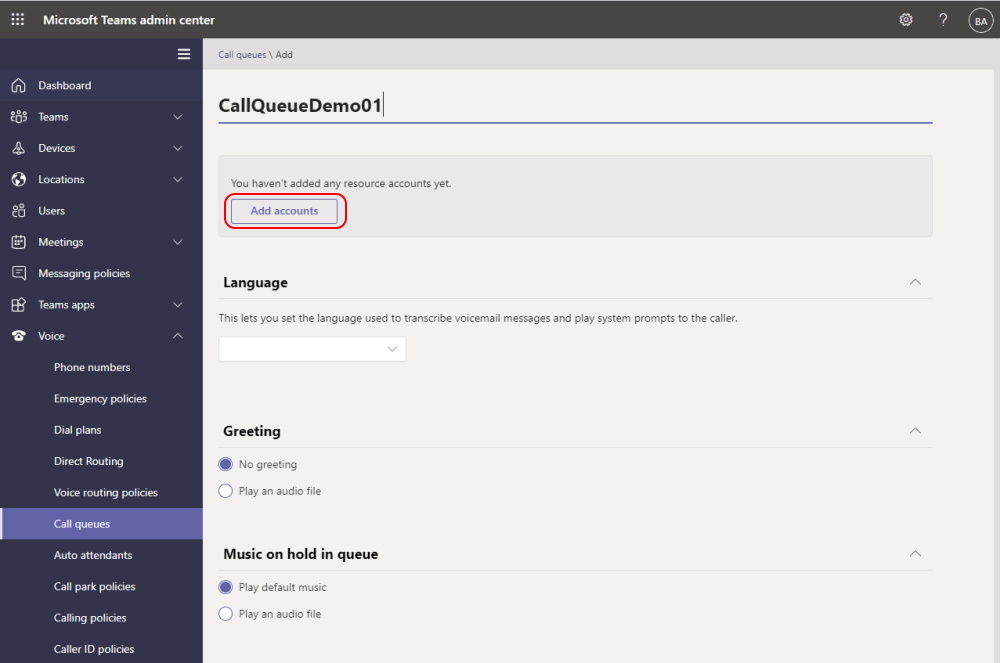
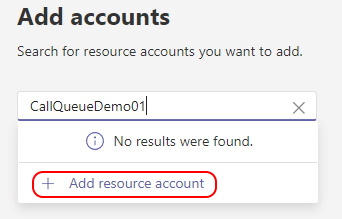
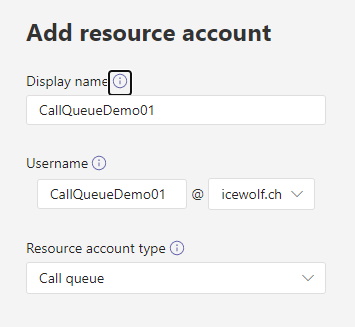
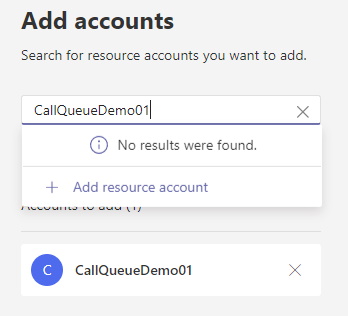
Danach kann man die Sprache und wer will eine Welcome Message abspielen. Ich habe dazu mal ein MP3 hochgeladen.
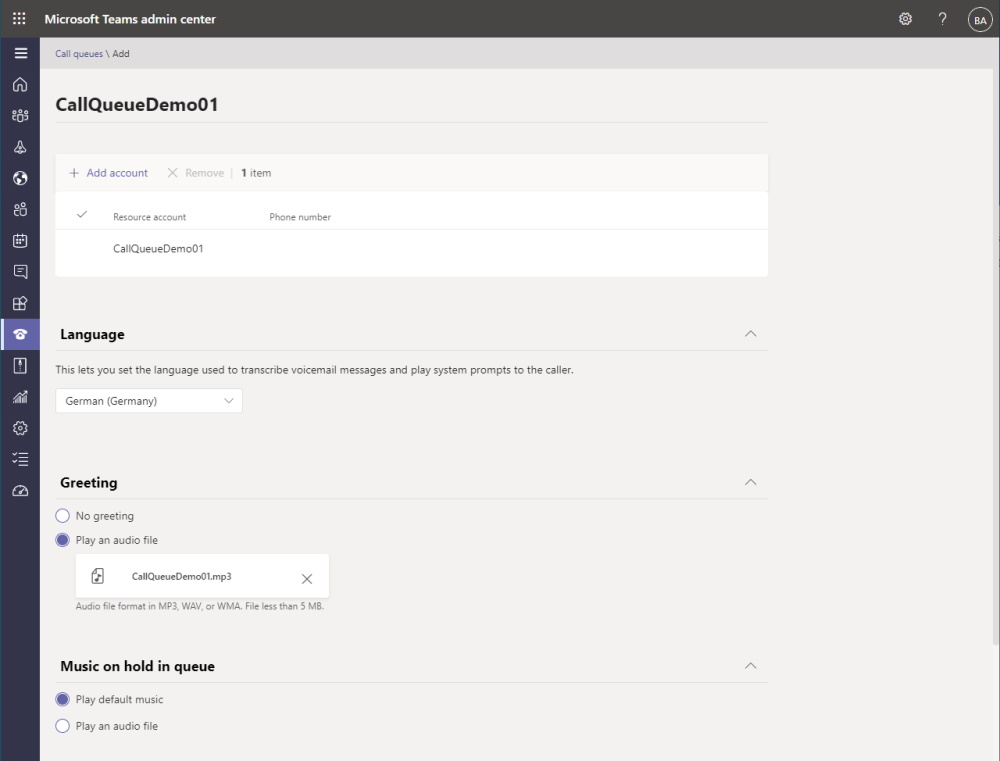
Nun kann man festlegen, wer den Anruf erhalten soll.
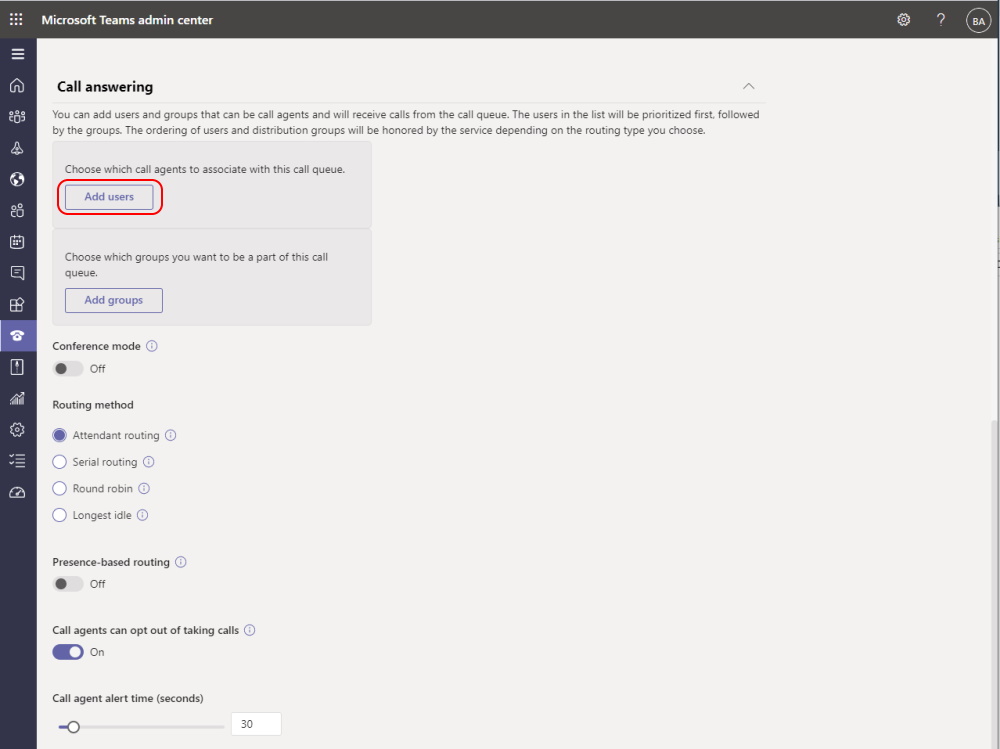
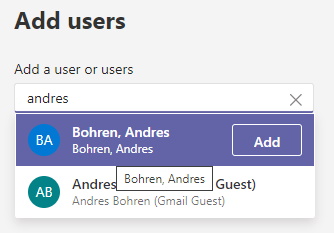
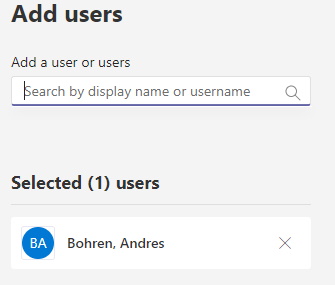
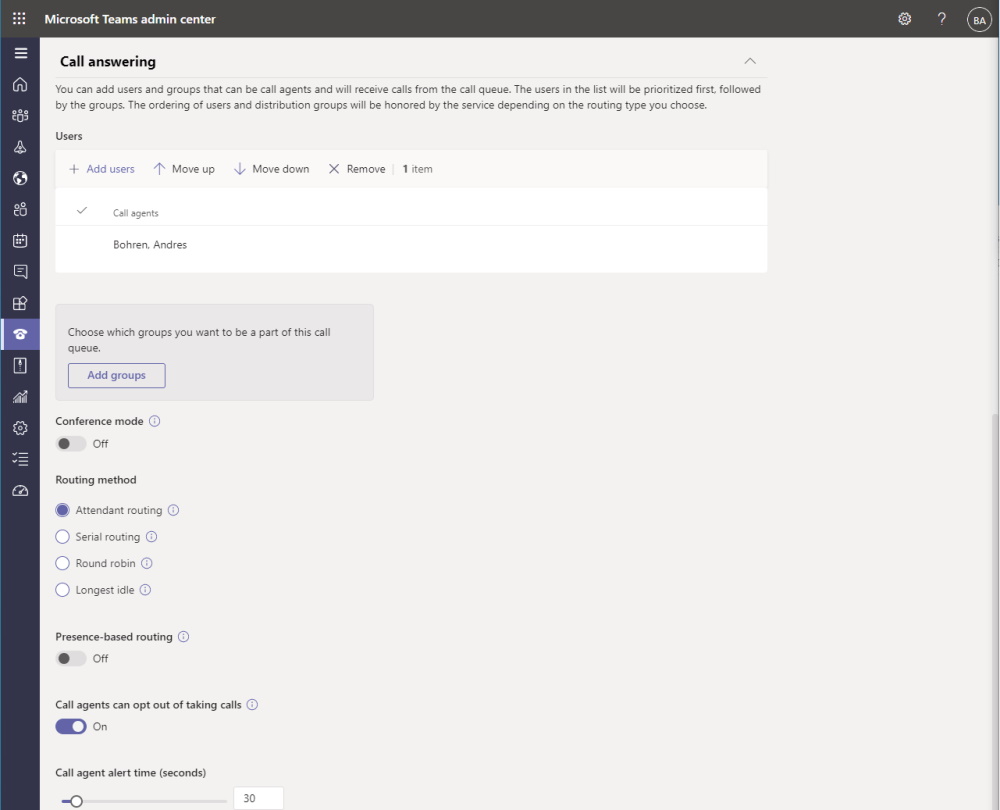
Weitere Optionen können festgelegt werden
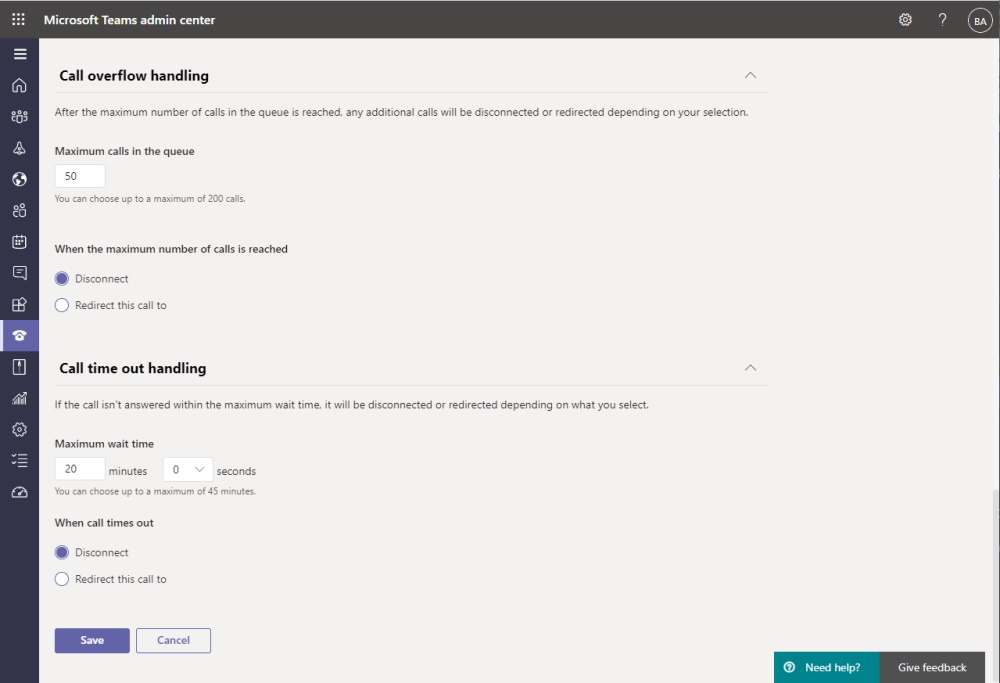
Auto Attendant
Nun lege ich einen neuen Auto Attendant an
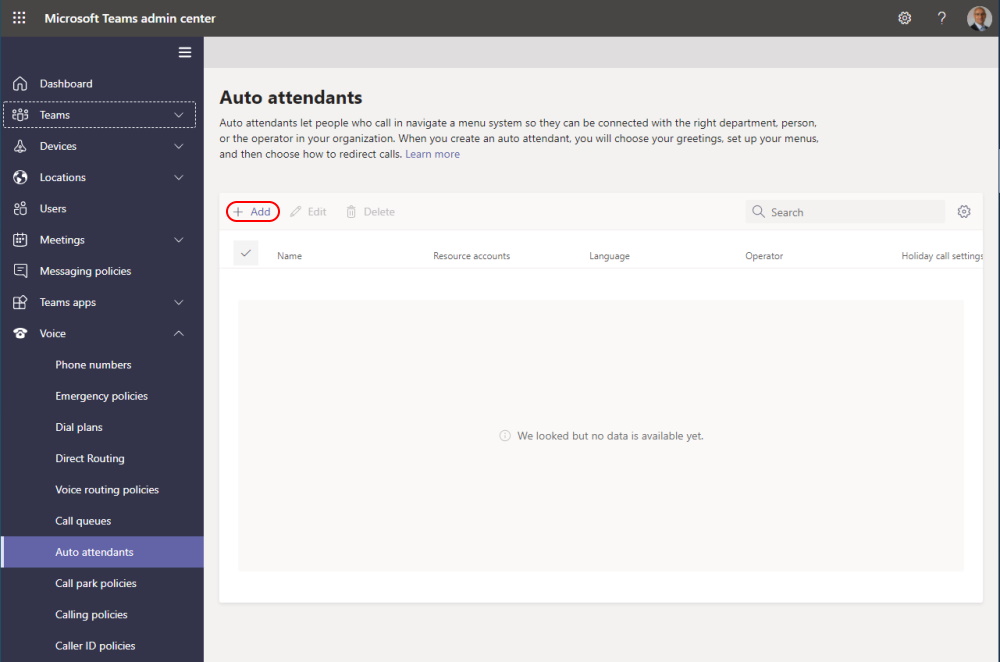
Auch hier muss man einen Namen und die Sprache festlegen
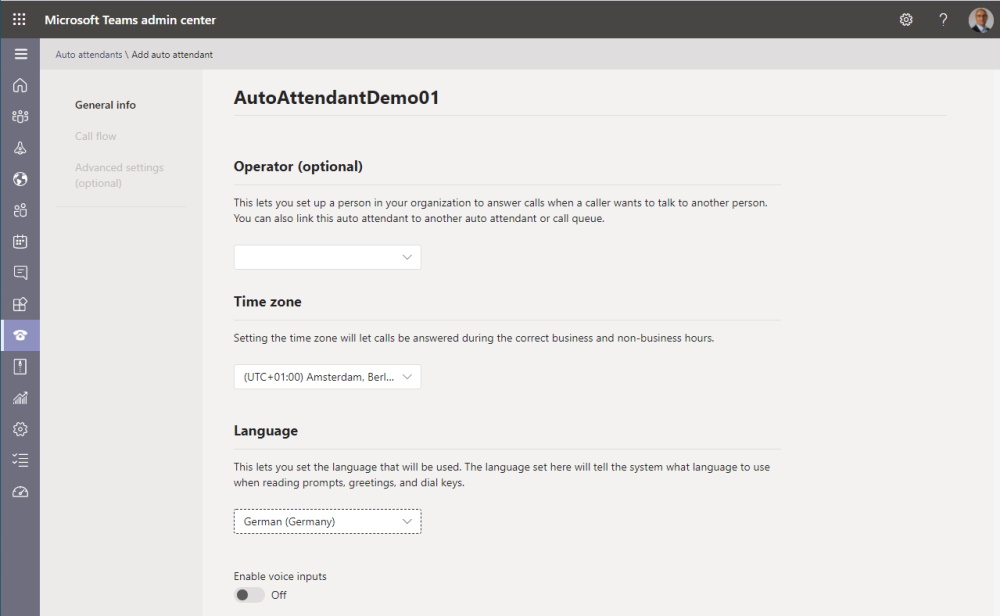
Auch hier lässt sich eine Welcome Message festlegen. Danach wird der Call an die eben erstellte Call Queue weitergeleitet.
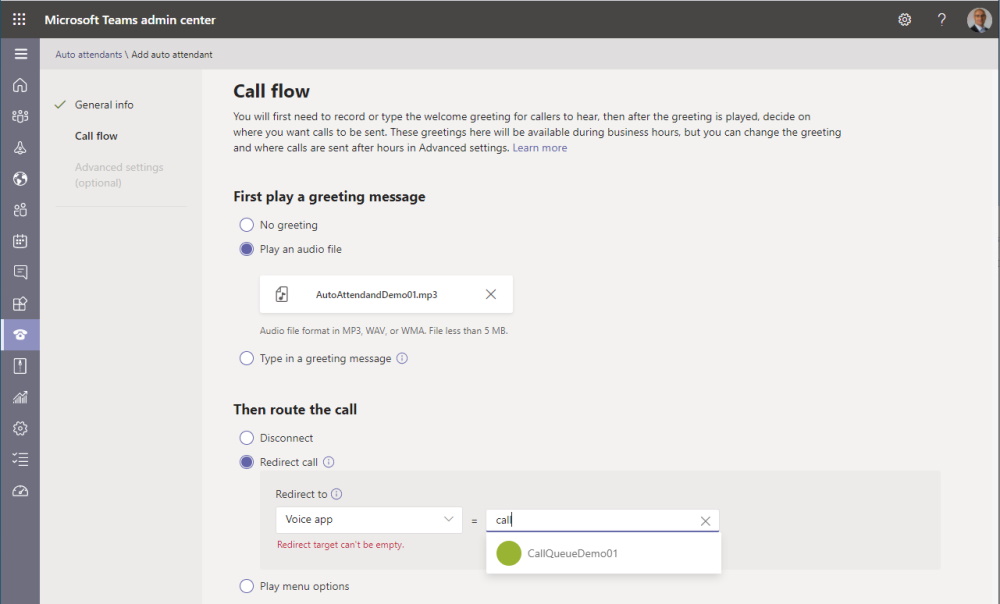
Nun müssen die Business Hours festgelegt werden. Am besten klickt man dazu auf "Clear all Hours" und passt das dann an.
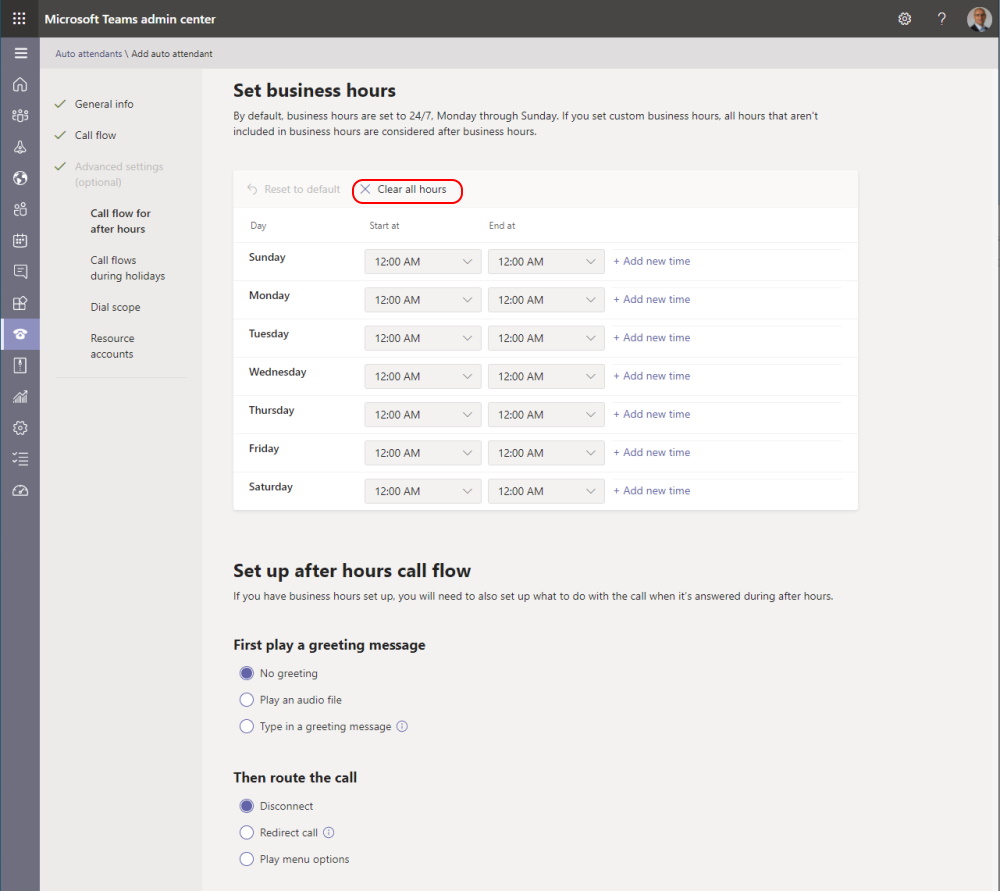
Habe mal Bürozeiten MO-Fr 08:00-12:00 und 13:00-17:00 festgelegt. Ich habe eine MP3 hochgeladen, welche ausserhalb der Bürozeiten abgespielt wird.
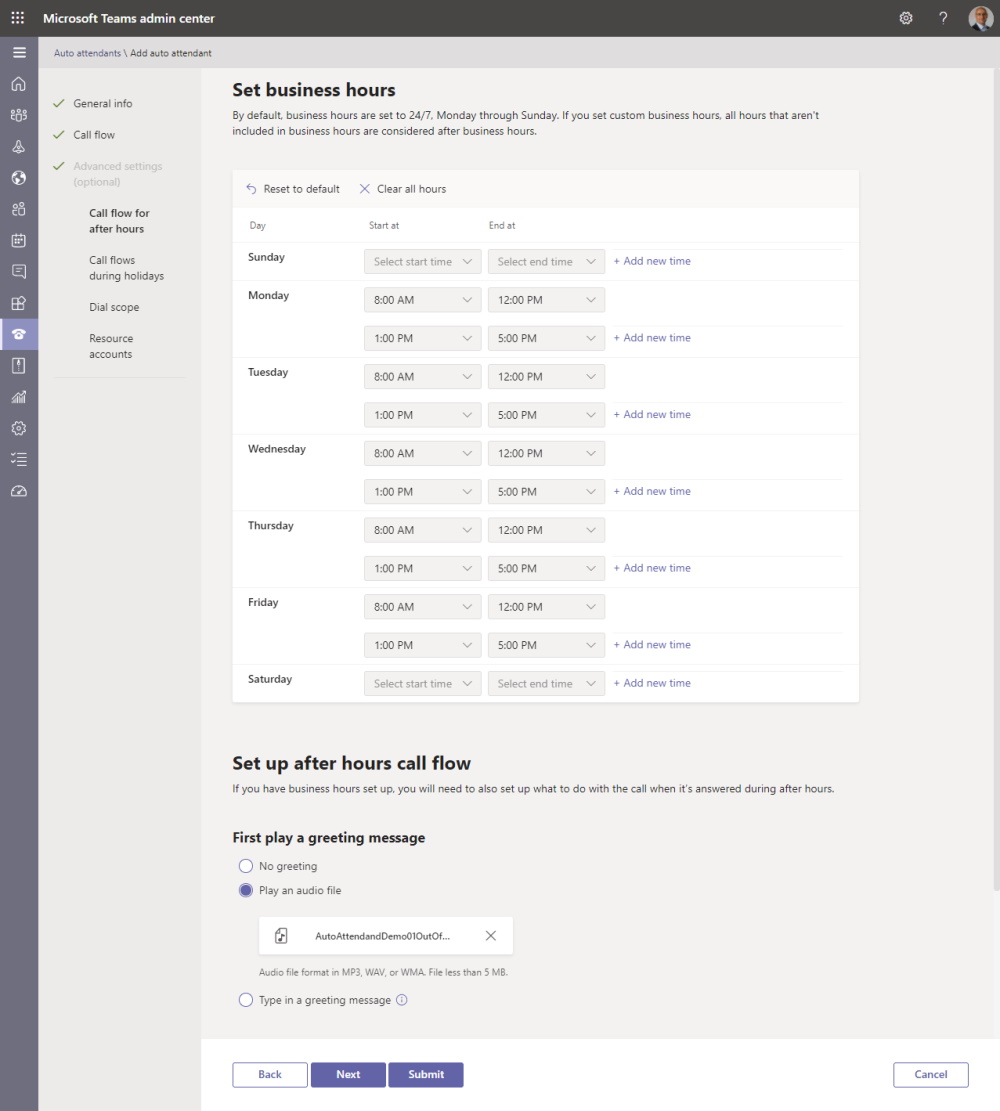
Nun können noch die Feiertage eingetragen werden. Das überspringe ich vorerst.
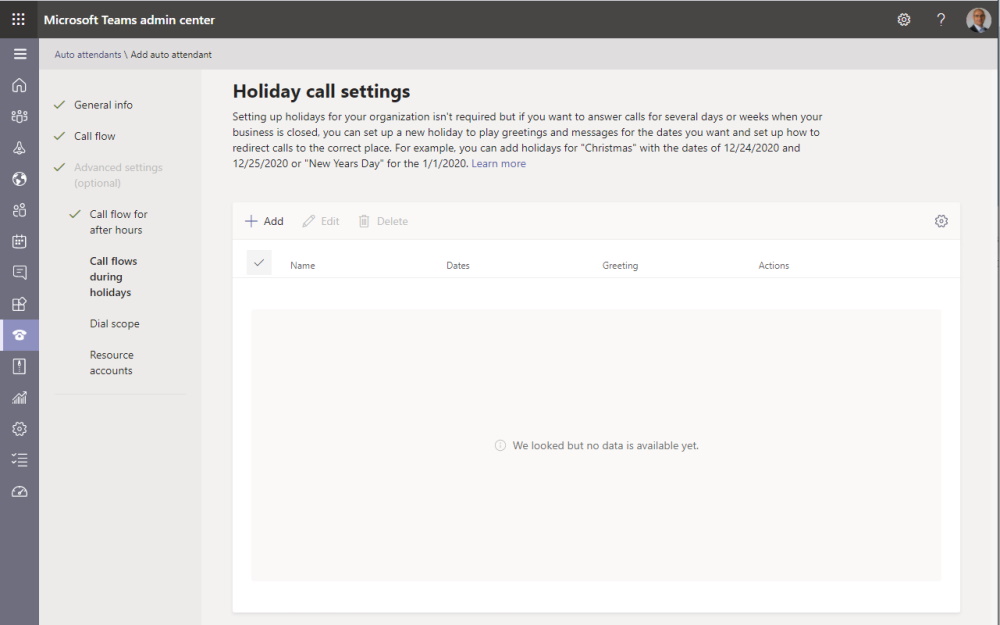
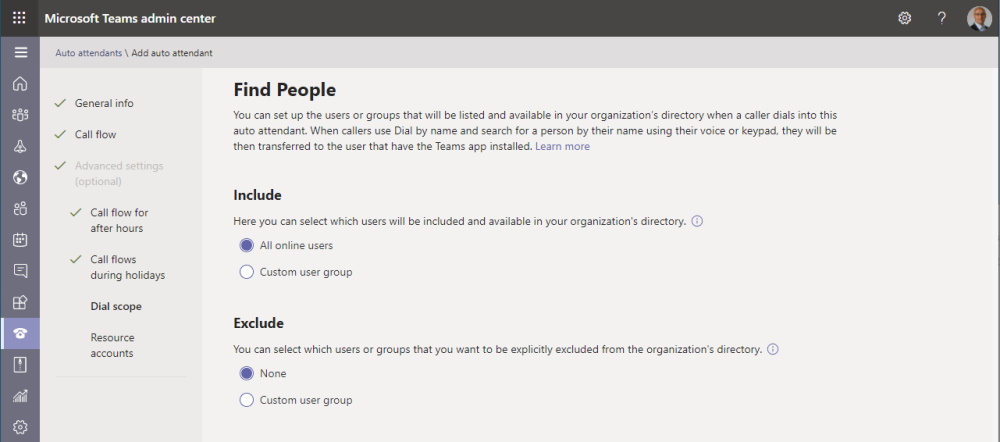
Auch hier wird ein Resource Account benötigt.
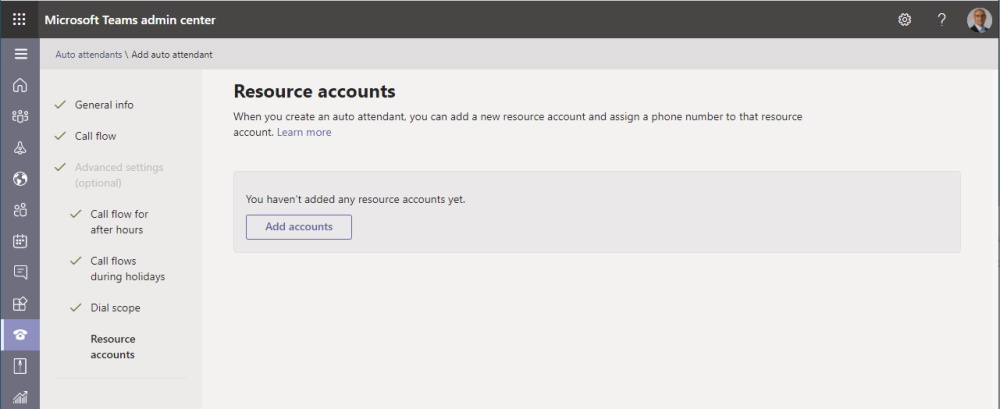
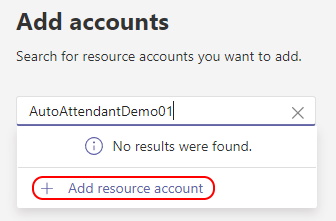
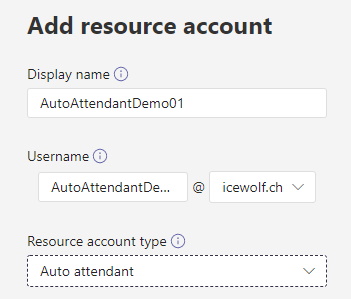
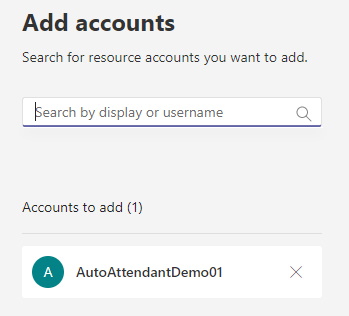
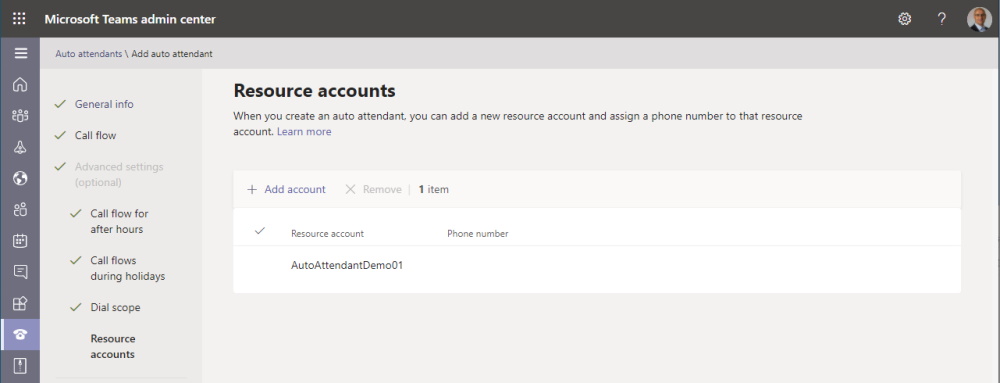
Die Resource Accounts brauchen eine "Phone System - Virtual User" Lizenz.
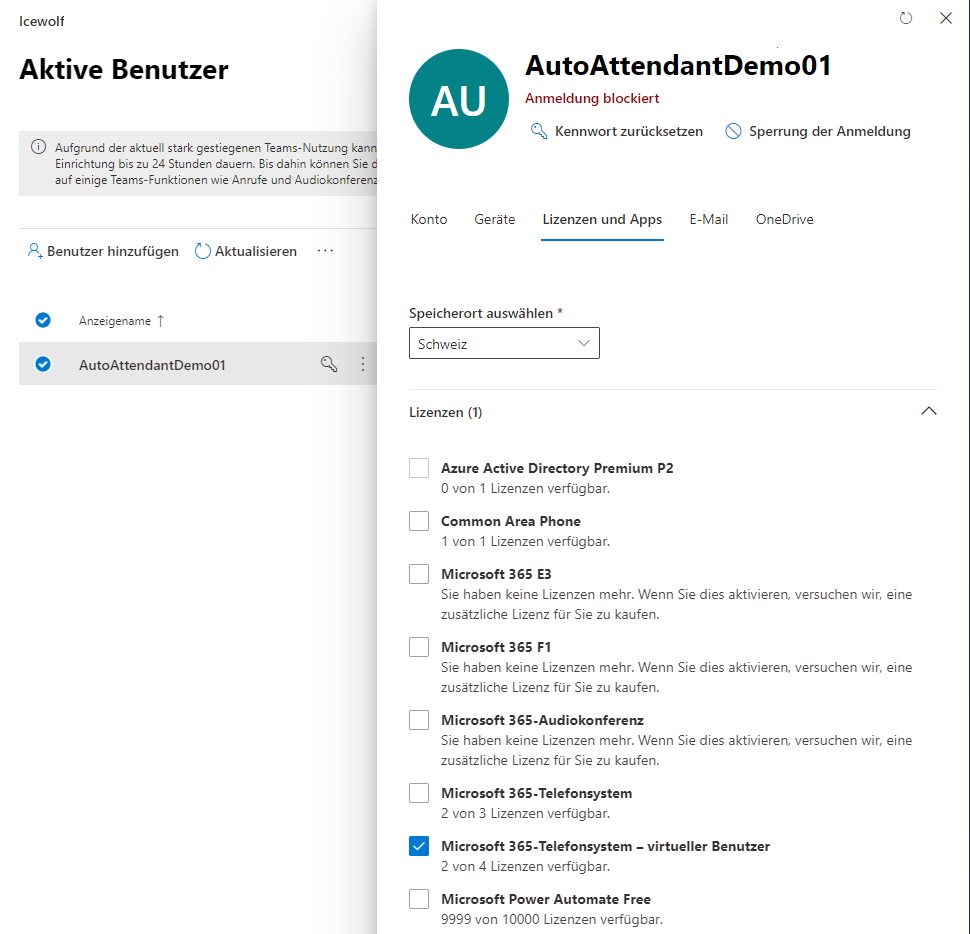
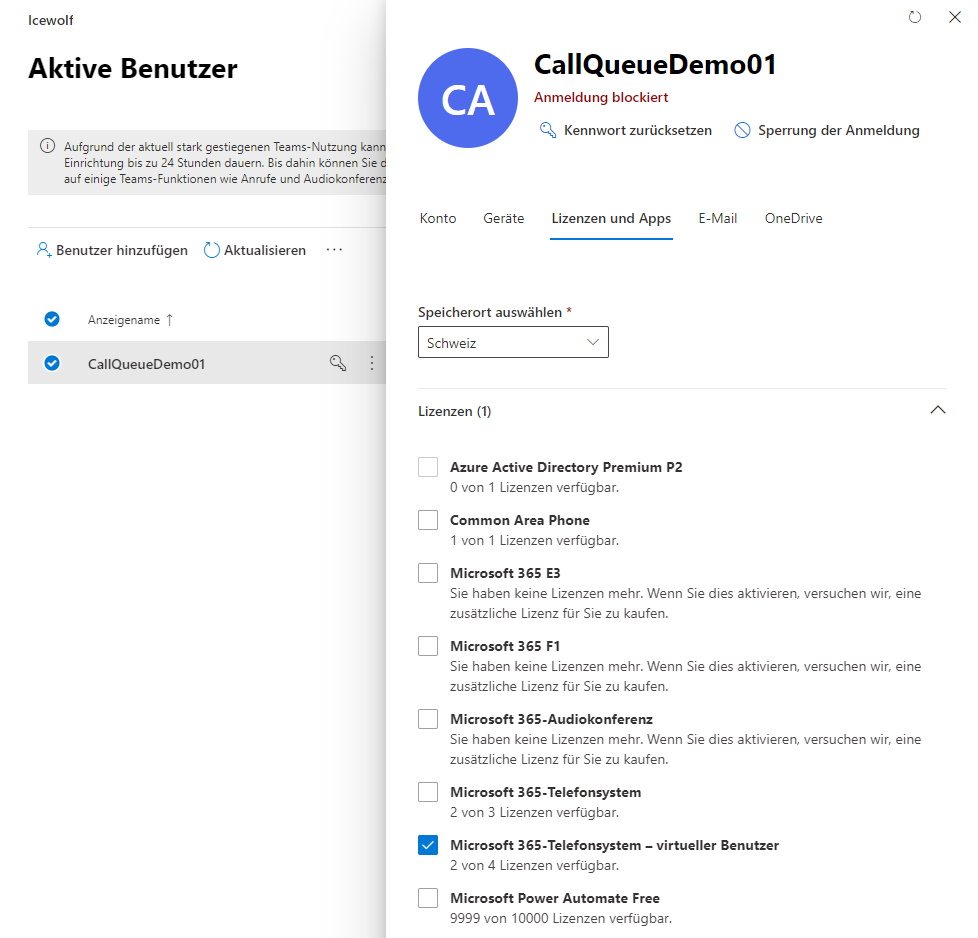
Nun kann die Telefonnummer festgelegt werden
Set-CsOnlineApplicationInstance -Identity AutoAttendantDemo01@icewolf.ch -OnpremPhoneNumber +41215553971
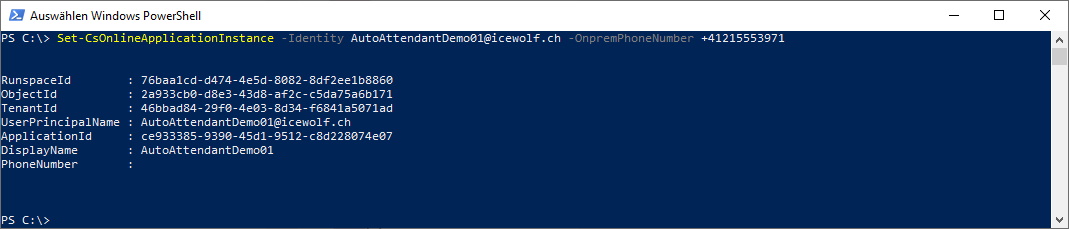
Set-CsOnlineApplicationInstance -Identity CallQueueDemo01@icewolf.ch -OnpremPhoneNumber +41215553972
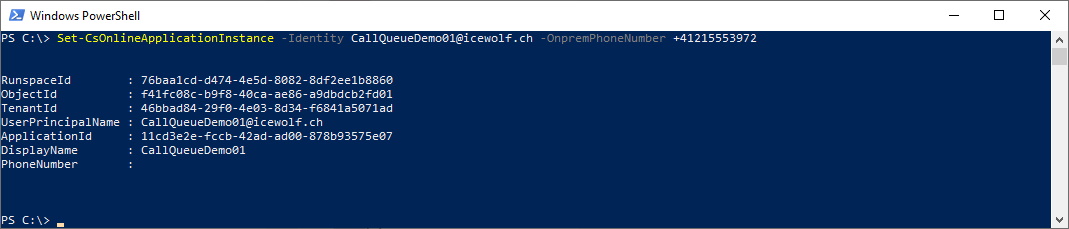
Mit folgendem Befehl können die Resource Accounts angezeigt werden.
Get-CsOnlineApplicationInstance
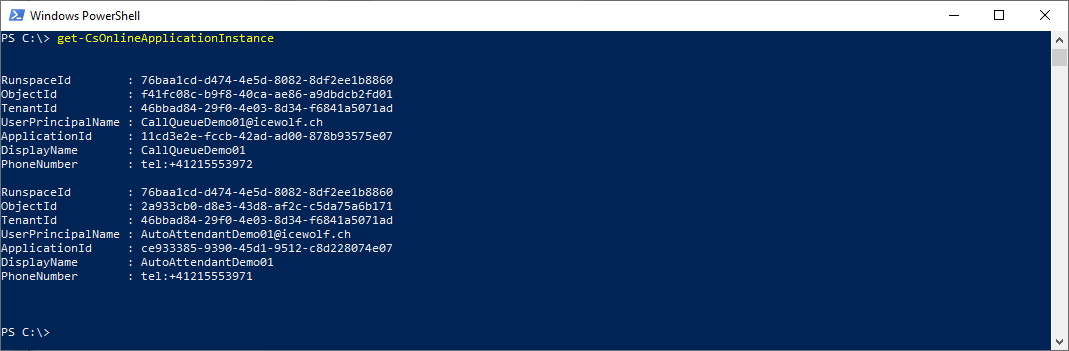
Diese sieht man auch im Teams Admin Center
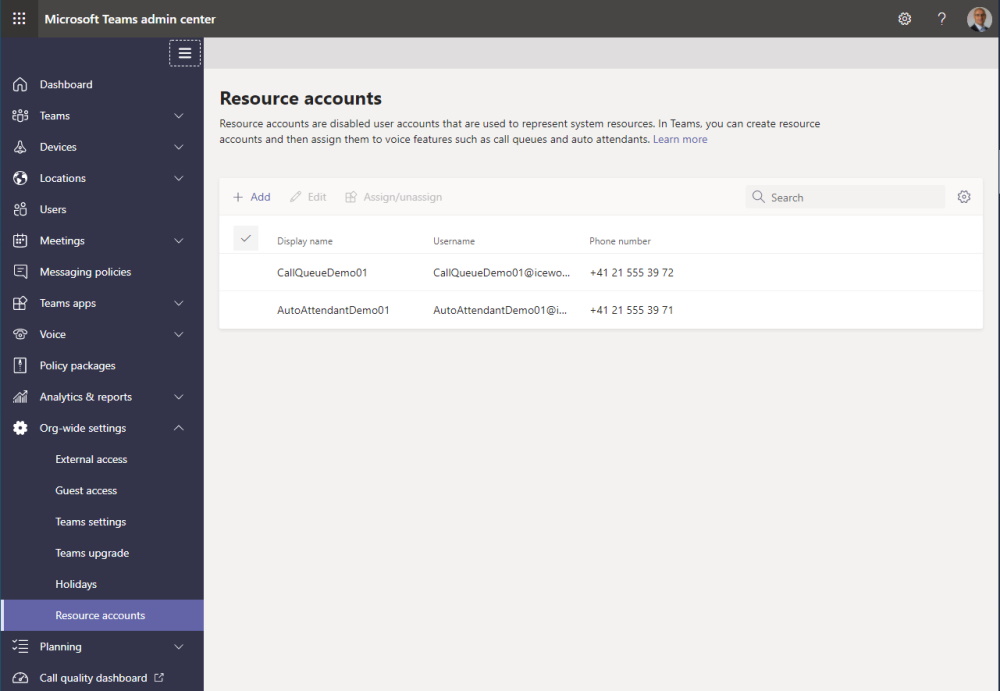
Testanruf
Mein Testanruf auf den Autoattendant wird mit der "Ausserhalb der Bürozeiten" Ansage quittiert.
Der Anruf auf die Callqueue sieht dann für den Agent in der Callqueue so aus.
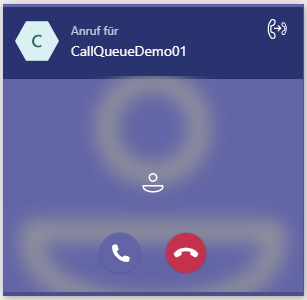
Der Anruf wurde erfolgreich angenommen.